クラウドワークスで確定申告が必要になる条件は?確定申告が必要になるケースについて
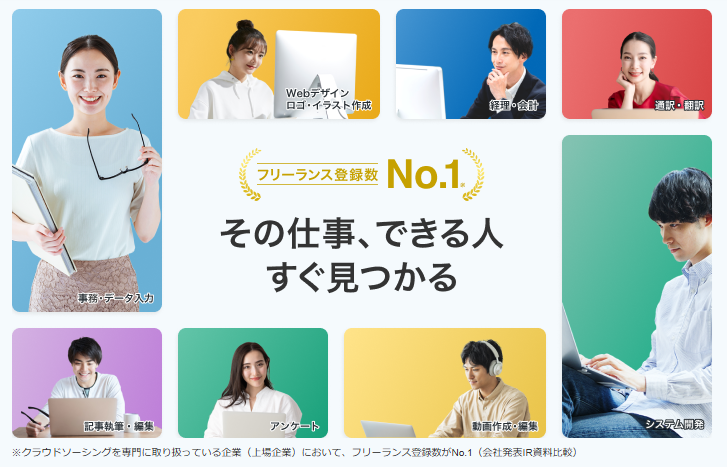
クラウドワークスで副業や在宅ワークをしていると、気になってくるのが「確定申告って必要なの?」という問題ですよね。
収入が少ないから関係ないと思っている方も多いのですが、実は働き方や金額によっては申告義務が発生することもあります。
特に会社員で副業している方や、専業でフリーランスとして活動している方、また学生や主婦の方でも、ある一定の所得を超えると申告が必要になるので要注意です。
ここでは、クラウドワークスで確定申告が必要になる代表的なケースを取り上げながら、申告の必要性や注意点についてわかりやすく紹介していきます。
難しそうに感じるかもしれませんが、知っておけば安心して活動を続けられるので、この機会にチェックしてみてくださいね。
ケース1・【会社員】で、副業収入が20万円を超えた場合
会社員として働きながらクラウドワークスで副業をしている場合、「年間の副業所得が20万円を超えると確定申告が必要」になります。
ここで注意したいのは、「20万円を超えるのは収入ではなく所得」だという点です。
所得とは、収入から必要経費を引いた額を指します。
つまり、たとえば報酬が30万円あっても、必要経費が15万円かかっていれば、所得は15万円となり、申告義務は発生しません。
逆に、経費が少ないと、そのぶん所得が増えやすくなるので、思っていたより早く申告のラインを超えてしまうこともあります。
副業収入を得ている会社員の方は、念のため毎年の所得を計算し、必要があれば早めに準備を始めておくと安心です。
会社から「給与所得」をもらっている・クラウドワークスなどの副業収入(所得)が20万円を超えた
会社勤めの方は、通常「給与所得」として会社側が年末調整をしてくれますが、クラウドワークスなどで得た副業収入は別の「雑所得」として扱われます。
この雑所得の金額が年間で20万円を超えると、確定申告を自分で行う必要があります。
20万円以下であれば申告は不要ですが、住民税の申告が必要になる場合もあるため、金額にかかわらず自治体のルールも確認しておくと安心です。
特に、複数の副業をしている方や、少しずつ収入が増えてきた方は、気づかないうちに申告義務が発生しているケースもあるので、毎年きちんと収支の記録を残しておくことが大切です。
「所得」は「売上-経費」のこと
「所得=売上から経費を引いた金額」という考え方は、確定申告をするうえで非常に重要です。
たとえば、クラウドワークスで月に2万円の仕事を6回行って12万円の売上があったとしても、そのために必要なパソコン使用料や通信費、資料購入費など、業務上の経費がかかっていれば、その分は差し引くことができます。
経費として認められる範囲は広く、業務に関連していればさまざまな項目が対象になります。
こうした経費を正しく記録しておくことで、結果として所得が少なくなり、申告の対象から外れるケースもあります。
つまり、「いくらもらったか」だけでなく、「どれだけ使ったか」もきちんと把握することが、スムーズな確定申告につながるのです。
ケース2・【専業フリーランス・個人事業主】の場合は、収入に関係なく基本的に必要
クラウドワークスでの活動を本業としているフリーランスや個人事業主の方は、原則として確定申告が必須になります。
収入の多寡にかかわらず、1年間の「所得」が48万円を超えると申告義務が発生します。
これは基礎控除と呼ばれる非課税枠の範囲で、それを超えると所得税の対象になるため、必ず申告しなければならなくなります。
また、青色申告を選択すれば節税のメリットも大きく、65万円の特別控除を受けられることもありますが、その分帳簿の管理などが必要になるため、日ごろから記帳の習慣をつけておくことが大切です。
クラウドワークスで本格的に働くなら、確定申告は避けて通れないものとして、早めの準備を心がけましょう。
クラウドワークスを本業としてやってる人は金額に関係なく確定申告必須
もしあなたがクラウドワークスで得た報酬が主な収入源である場合、金額にかかわらず原則として確定申告が必要になります。
特にフリーランスや個人事業主として活動している場合は、年間の売上に関係なく、所得が基礎控除(現在は48万円)を超えると課税対象になるためです。
さらに、住民税や国民健康保険料の計算にも使われるため、申告していないと後からトラブルになることも。
そうならないためにも、早めに収支を記録しておく習慣をつけておくと安心です。
難しく感じるかもしれませんが、最近ではスマホで入力できるアプリやクラウド会計ソフトも増えているので、便利なツールを活用するのがおすすめです。
1年間の所得が48万円を超えたら、確定申告が必要
専業フリーランスや主婦、学生など、他に給与収入がない人でも、クラウドワークスなどで得た報酬による「所得」が年間48万円を超えた場合は、確定申告が必要になります。
この「48万円」という金額は、いわゆる基礎控除の範囲であり、それを超えると所得税が発生する仕組みです。
つまり、収入が少ないと思っていても、経費がほとんどかからない場合などは、意外とあっさり基準を超えてしまうこともあるので注意が必要です。
副業感覚で始めたつもりでも、思った以上に稼げた年は、うっかり申告を忘れてしまわないように、年末に一度収支をしっかりと確認することが大切です。
ケース3・【学生や主婦】でも、所得が基準を超えたら必要
クラウドワークスなどで副業をしている学生さんや主婦の方でも、条件を満たせば確定申告が必要になります。
「扶養内だから大丈夫」と思われがちですが、実はそうとは限らないんです。
確定申告が必要になる基準は、専業フリーランスや個人事業主と同じで、年間の所得が48万円を超えた場合になります。
ここでいう「所得」とは、単純な売上ではなく「売上から経費を引いた後の金額」のことなので、必要経費をきちんと記録しておくことも大切です。
たとえば自宅の光熱費やパソコンの通信費、文房具代など、仕事に使ったものは経費として計上できます。
思った以上に稼げていた場合は、気づかないうちに申告義務が発生していた…なんてこともあるので、一度確認しておくと安心です。
基準はフリーランスと同じで所得が48万円を超えたら、確定申告が必要
学生さんや主婦の方でも、年間の「所得」が48万円を超えると、確定申告が必要になります。
この48万円というのは、扶養控除の基準とも関係があり、これを超えると扶養を外れるリスクも出てきます。
副業で少しずつ収入を得ていたつもりでも、1年間続けていると気づけば超えてしまうこともありますので、収入と経費をきちんと記録して、定期的に計算しておくのがおすすめです。
また、確定申告をしていないと、いざというときに公的手続きで不利になってしまうこともあるため、きちんと対応しておくことが将来的にも安心です。
ケース4・【住民税の申告】は金額に関係なく必要なケースも
副業での収入が少ないからといって、必ずしも申告が不要になるわけではありません。
たとえ確定申告が必要ないレベルの所得でも、自治体によっては「住民税の申告」が必要になるケースがあります。
たとえば、所得が48万円以下で確定申告の対象外だったとしても、市区町村に対して所得を申告しないと、住民税の計算ができないため、あとで不都合が生じてしまうこともあるのです。
特に主婦や学生の方は、非課税証明が必要な場面もあるかもしれませんので、収入が少なくても念のため申告の有無を自治体に確認しておくと安心です。
自治体によって対応が違うから心配な人は市役所や区役所に聞くと確実
住民税の申告については、全国一律のルールではなく、市町村ごとに若干対応が異なるのがややこしいところです。
そのため、インターネットで調べるよりも、直接お住まいの市役所や区役所に問い合わせるのが一番確実です。
たとえば、「収入が少ないので申告しなくても良いかと思っていたら、申告義務があった」というケースもよくあります。
もし申告が必要なのに提出していなかった場合、あとから通知が届いたり、不利益が生じることもあるので、特に初めて副業を始めた方は一度役所に相談してみるのがおすすめです。

クラウドワークスの確定申告で経費計上できるものについて
クラウドワークスで副業や在宅ワークをしていると、報酬がある程度まとまってきたタイミングで「確定申告」が必要になることがあります。
その際、しっかりと経費を計上することで、課税対象となる所得を減らすことができるため、結果として納税額を抑えることが可能になります。
経費とは、仕事に必要だった支出のことで、プライベートではなく「仕事のため」に使ったものであれば、きちんと根拠があれば認められるケースが多いです。
今回はその中でも特に副業ワーカーに身近な「通信費」について、どんなものが経費になるのかを具体的にご紹介していきます。
経費計上できるもの1・通信費
在宅ワークやクラウドワークスでの副業において、インターネット環境やスマートフォンなどの通信機器は、仕事を進めるうえで欠かせない存在ですよね。
そういった通信にかかる費用は、業務に必要であれば「通信費」として確定申告の際に経費計上することが可能です。
たとえば、クライアントとの連絡や資料のダウンロード、納品作業などをスマホやパソコンを使って行っている場合、その使用に関わる費用の一部は立派な経費とみなされます。
ただし、プライベートとの共用であれば「按分(あんぶん)」という形で、業務に使った割合を自分でしっかり記録しておくことが大切です。
スマートフォンの通信料金は経費計上できる
クラウドワークスを通じてクライアントとやり取りする際に、スマートフォンを使ってメッセージを送ったり、アプリでファイルを確認したりすることは多いと思います。
こうした業務上の使用がある場合、スマートフォンの通信料金は経費として申告することが可能です。
もちろん、私用と仕事用を完全に分けて使っているのであれば、全額を経費にできますが、実際は共用しているケースが多いと思います。
その場合は、「仕事に使ったのは全体の何割か」というように按分して計上します。
請求書や明細を保存しておくことで、後から確認もしやすくなるので、日々の記録を忘れずに残しておくことがポイントです。
自宅Wi-Fiなどネット回線の使用量
クラウドワークスでの作業に欠かせないのが、自宅のWi-Fi環境です。
ネットに接続しないと、案件検索から納品作業、クライアントとのやり取りまで、すべてが滞ってしまうため、Wi-Fi回線の利用はまさに「仕事のためのインフラ」と言ってもいいほど重要です。
このようなインターネット回線の利用料金も、業務で使用していれば通信費として経費に含めることができます。
こちらもスマートフォンと同様に、プライベートとの併用であれば業務使用分だけを按分して計上します。
作業にどれくらいの時間を割いていたかなど、ざっくりでもメモを取っておくと、確定申告の時に困らずに済みます。
ポケットWi-Fi、モバイルWi-Fiなどの費用
在宅に限らず、外出先でも作業を行う方にとっては、ポケットWi-FiやモバイルWi-Fiなどのモバイル通信機器が必需品になることも多いですよね。
外出先でクライアントとのやり取りをしたり、カフェなどで作業を行ったりする場面があるなら、こうしたモバイル通信費用も業務に必要な経費としてしっかり計上できます。
月額の使用料や機器のリース代も対象となるので、利用明細や契約書類はなるべく保管しておきましょう。
特に、在宅と外出の両方で作業をしている方は、どちらの通信環境も漏れなく見直しておくことで、意外と多くの経費を計上できるケースもあります。
通信機器(高速通信回線など)のリース代
業務効率を上げるために、高速回線や専用の通信機器をリース契約で導入している方もいると思います。
そうした高速通信機器の利用料金やリース費用も、クラウドワークスの仕事に必要なものであれば通信費として経費計上が可能です。
パソコン作業のレスポンスが向上することで納期が守れたり、ストレスのない作業環境を整えられる点でも、仕事用に特化した通信機器は立派な「仕事のための投資」と言えます。
リース契約書や支払い記録を整理しておけば、確定申告のときにもスムーズに書類をまとめることができます。
オンラインサービスの通信利用料
クラウドワークスで仕事をする際に、Zoomなどのオンライン会議サービスを使ったり、クラウドストレージでファイルをやり取りするケースも増えています。
こうしたオンラインツールにかかる通信利用料やサービスの有料プランの費用も、業務に直結しているのであれば通信費として経費計上が可能です。
特に、仕事で頻繁に使うサービスに関しては、サービス利用料だけでなく、その通信にかかるネット費用もまとめて按分しておくと良いでしょう。
クラウドサービスを使う頻度が高い人ほど、通信費の経費計上は見逃せないポイントになります。
経費計上できるもの2・消耗品
在宅ワークや副業をしていると、意外と多くの消耗品を使っていることに気づきます。
たとえば、プリンターのインクや用紙、ボールペンやノート、ファイルや収納棚など、仕事に必要なアイテムは日々の業務に欠かせません。
これらは「事業に必要な支出」として、確定申告時に経費として計上することが可能です。
基本的には1つあたり10万円未満のもので、使い切りに近い性質のものが対象になります。
仕事で使用した明確な証拠(領収書など)を保管しておくことで、後から税務署に説明がしやすくなります。
毎回の買い物が少額でも、1年間で見ると大きな出費になることもあるため、細かく把握しておくと節税効果も期待できます。
インク、プリンター用紙、ペンなど文房具類
自宅で仕事をしていると、日々使う文房具の消費が意外と多いものです。
たとえば、プリンターのインクや用紙は、資料の印刷や契約書の出力などに欠かせません。
また、ペンや付箋、ノートなども、ちょっとしたメモや打ち合わせ時に必要になります。
これらはすべて「仕事に必要な道具」として経費計上が可能です。
100円や数百円といった小さな出費でも、積み重なれば年間で大きな金額になることもあるので、レシートは忘れずに保管しておきましょう。
仕事用とプライベート用が混ざってしまわないように、できれば購入時に「仕事用」として分けておくとよりスムーズです。
マウス、キーボードなどPC周りのアイテム
仕事で使うパソコン周辺機器も、業務に必要なものであれば経費にできます。
たとえば、長時間の作業で手が疲れないようにするための高機能マウスや、作業効率を上げるためのキーボードなどは、そのまま仕事道具として認められやすいです。
金額が10万円未満であれば「消耗品」として一括で経費計上ができるため、購入の際はレシートや納品書をしっかり保管しておくようにしましょう。
仕事の効率を高めるために必要なアイテムであれば、しっかり経費として扱うことで節税にもつながります。
収納棚、ファイルボックスなどの事務用品や収納用品
作業環境を整えるために使う収納グッズや事務用品も、仕事に必要なものであれば経費として計上できます。
たとえば、書類を整理するためのファイルボックスや、プリンターの設置用棚、文具の収納トレーなどは、日常的に使用する「事業関連物品」として扱うことができます。
金額が少額であればなおさら「消耗品費」としてすぐに経費にできるため、領収書をしっかり保管しておくのがおすすめです。
作業効率を上げるために環境を整えるのも立派な仕事の一部。
無理なく経費に取り入れていきましょう。
タブレット端末(iPadなど)、スマホ、など金額が10万円未満のもの
iPadやスマートフォンなどのデジタル機器も、10万円未満であれば「消耗品」として一括で経費に計上できます。
たとえば、クライアントとのZoom会議用にタブレットを使ったり、SNS運用の確認作業にスマホを使う場合などは「業務用途が明確」なので経費対象になります。
ただし、プライベートとの併用がある場合は、仕事で使用している割合を明確にし、按分(あんぶん)して経費にするのが基本です。
仕事に使うガジェットは、つい曖昧になりがちですが、使い方次第でしっかり節税に活かせるので、きちんと記録を取っておくと安心です。
経費計上できるもの3・交通費
クラウドワークスのような在宅ワークでも、案件によっては外出が必要になるケースがあります。
たとえば、クライアントとの打ち合わせでオフィスに行ったり、スキルアップのためのセミナーや勉強会に参加したりする場合は、その交通費を経費として計上することが可能です。
ただし、あくまで「仕事のため」であることが前提ですので、プライベートな用事や観光などと混同しないように注意しましょう。
交通費は金額が大きくなりがちな項目なので、領収書や記録の保存は忘れずに。
経費としてしっかり申告しておけば、節税につながるだけでなく、「事業としてしっかり活動している」という証明にもなります。
仕事のための移動なら交通費にできる
たとえば、仕事で使う資料を買いに行ったり、パソコン修理のためにショップへ出向いたりする移動も「業務上の必要な外出」として交通費に計上できます。
電車代、バス代、自転車のレンタル代なども対象になります。
移動の際には、いつ・どこへ・どんな目的で出かけたのか、メモや記録を残しておくと、確定申告の際にもスムーズです。
SuicaやPASMOの履歴も活用できますが、できれば仕事用とプライベート用を分けておくと、整理しやすくて安心です。
クライアントと対面打合せの交通費
クラウドワークスではオンラインが基本ですが、業種や案件によっては対面での打ち合わせが必要になることもあります。
たとえば「取材ライティング」や「商品説明会」などで現地に出向く場合、その往復の交通費はもちろん経費にできます。
打ち合わせ先の会社名や日時、目的などをメモしておくことで、証拠としても活用できます。
領収書がない場合でも、自分で記録しておくことで申告可能になる場合もあるので、移動した内容は必ず控えておきましょう。
勉強会やセミナーへの参加
自身のスキルアップや、業務に関係する知識を得る目的でセミナーや講座に参加した場合、その交通費も経費計上できます。
たとえば、「ライティング講座」「確定申告セミナー」「ITツールの使い方セミナー」などは、事業に直接関わる内容として認められるケースが多いです。
ただし、純粋な趣味や娯楽に近い内容の場合は経費としては認められにくいため、参加目的と講座内容が仕事に関係していることがわかるように記録を残しておくと安心です。
学びに使ったお金と移動の手間も、きちんと経費として報告できるようにしましょう。
経費計上できるもの4・水道光熱費
在宅でクラウドワークスの仕事をしている場合、自宅の水道代や電気代、ガス代などの水道光熱費も一部を経費として計上することができます。
もちろん、すべてを経費にすることはできませんが、仕事に使用した分については「按分(あんぶん)」という形で計算し、確定申告の際に経費として申告することが可能です。
たとえば、自宅の一室を仕事部屋として使っている場合は、その面積の割合や使用時間帯などをもとに、電気代の20~30%程度を経費にするなどの目安があります。
注意点としては、あくまで「仕事で使った分だけ」が対象となるため、明らかにプライベートでの利用分を含めてしまうと、後で税務署から指摘を受ける可能性もあります。
無理のない範囲で正しく計上するようにしましょう。
経費計上できるもの5・雑費
雑費とは、他の経費項目には分類しにくいけれど、業務上必要だった出費のことを指します。
クラウドワークスで仕事をしていると、たとえば郵送のための封筒や切手、ファイルや文具、印刷用のインク代など、細かいけれど地味に出費がかさむアイテムが出てきます。
こういった日常的に発生する業務に関係する支出は、すべて「雑費」として経費に計上することが可能です。
とはいえ、何でもかんでも雑費にしてしまうのはよくないので、必ず「仕事のために使ったことが明確である」ものだけにするのが基本です。
レシートや領収書をしっかり保管し、何に使ったかをメモしておくことで、確定申告時の記帳作業もスムーズになります。
経費計上できるもの6・減価償却費
パソコンやプリンターなど、高額な設備を購入した場合は、その年に一括で経費にするのではなく、「減価償却」という方法で数年に分けて経費化していきます。
これは、資産として長く使うものについて、年ごとに分けて少しずつ費用化していく考え方です。
減価償却は、特に10万円以上の備品に適用されるため、クラウドワークス用に新しく仕事用のパソコンを購入したときなどは対象になります。
購入日や金額、用途などを明確にしておくことで、適切に経費処理ができるようになります。
また、青色申告をしている場合は「30万円未満の少額減価償却資産の特例」を使うこともできるので、場合によっては初年度で全額を計上することも可能です。
自分の申告方法に合わせて適切に処理することが大切です。
パソコン本体/10万円以上で購入した場合は減価償却となる
クラウドワークスで在宅ワークをするにあたって、パソコンはほぼ必須のアイテムです。
10万円以上のパソコンを購入した場合、その金額は「減価償却資産」として処理する必要があります。
つまり、その年に全額を経費として計上するのではなく、法定耐用年数(通常は4年など)に基づいて、数年に分けて少しずつ経費化していくのです。
パソコンは業務に直接使用する機器ですので、明確に「仕事用」として使っていることが分かるようにしておくことがポイントです。
たとえば、購入日や使用用途、保管場所などを記録しておき、プライベートとの兼用であれば按分して記帳するなど、丁寧な対応を心がけましょう。
タブレット端末など
iPadやAndroidタブレットなどの端末も、クラウドワークスの仕事で使用しているのであれば、減価償却の対象となる可能性があります。
たとえば、外出先での資料閲覧やチェック作業、Zoomミーティングへの参加など、業務に関連した用途であれば、十分に業務用の資産と認められる可能性があります。
10万円以上の端末については、パソコンと同様に数年にわたって減価償却として処理する必要がありますし、10万円未満であれば購入年に一括で経費として計上することも可能です。
購入時のレシートや、どのような目的で使っているのかをしっかり記録に残しておくことが、トラブル回避のポイントになります。
プリンター、スキャナーなど複合機
業務に使用するプリンターやスキャナー、あるいはコピー機などの複合機も、経費として計上することが可能です。
これらの機器は、請求書や契約書の印刷、スキャン提出など、在宅ワークにおける重要なツールです。
10万円以上の機種であれば、減価償却資産として数年にわたって費用計上する必要がありますし、10万円未満であれば、その年に全額経費にできる場合もあります。
特にクラウドワークスのように、納品物にPDFやスキャンデータが必要になる場合は、こうした機器の導入は仕事の効率化に直結します。
使用頻度や業務内容に応じて、導入のタイミングや型番選びにもこだわってみると良いでしょう。
高級デスク、チェアなど10万円以上の家具や設備
在宅ワークを快適に行うためには、作業環境の整備も重要です。
特に、高級なデスクや人間工学に基づいたオフィスチェアなどは、長時間の作業による疲れを軽減してくれる大切なアイテムです。
こうした家具で10万円以上するものについては、「減価償却資産」として数年に分けて経費計上することになります。
金額が大きいため、購入時にはレシートや納品書、設置場所などの記録をしっかり残しておくことが重要です。
また、あくまで業務に使用していることが前提となるため、家庭内でプライベートと共用している場合は、業務使用分のみを按分して記帳するのが基本となります。
経費計上できるもの7・システム手数料
クラウドワークスで仕事をしていると、報酬から「システム手数料」が差し引かれる仕組みになっています。
この手数料も、もちろん事業に必要なコストとして経費計上することが可能です。
実際に自分が得た報酬に対してどれだけの手数料が引かれていたのかは、クラウドワークスの報酬明細ページで確認できますので、きちんと記録を取り、確定申告の際に「支払手数料」や「外注費」として計上しておくとよいでしょう。
こうした細かいコストも積み重なると大きな金額になりますから、きちんと経費として扱うことで、節税効果も得られやすくなります。
忘れずにチェックしておきたい項目です。

クラウドワークスの確定申告/確定申告に必要な書類について
クラウドワークスで収入を得た場合、一定の条件を満たすと確定申告が必要になります。
そして、確定申告を行う際には、いくつかの書類を事前に準備しておく必要があります。
特にフリーランスや副業として活動している方にとっては、この書類の準備がちょっとしたハードルになることも。
ですが、一度流れを把握してしまえば難しいことはありません。
必要な書類の種類は「白色申告」か「青色申告」かによっても異なりますが、どちらにしても「収入」と「経費」を整理して書類にまとめていくことが大切です。
ここでは、クラウドワークスで得た報酬に対して申告する際に必要となる書類を、わかりやすく解説していきますので、確定申告に不安がある方はぜひ参考にしてください。
必要な書類1・確定申告書
確定申告において、まず必ず用意しなければならないのが「確定申告書」です。
これは、国に対して自分の収入や支出を報告し、納める税金を決めるための基礎資料となるものです。
クラウドワークスでの収入を申告する場合、申告方法によって提出する様式が変わります。
白色申告を選んでいる人は「確定申告書B」を使用します。
一方で、青色申告(65万円控除)を利用する場合は、「確定申告書B」に加えて「青色申告決算書」が必要になります。
どちらも国税庁のホームページからダウンロードできますし、e-Taxを使えばオンラインで作成・提出することもできます。
初めての方は手書きに不安を感じるかもしれませんが、申告書作成コーナーを活用するとスムーズに進められますよ。
白色申告 → 確定申告書Bだけを使用する
白色申告を選んでいる場合は、税務署に提出する書類として「確定申告書B」のみを使います。
こちらは、給与所得や事業所得などさまざまな収入を申告するための書類で、比較的シンプルな記載内容になっているため、申告が初めての方や副業収入がそれほど多くない方には取り組みやすい形式です。
収入や経費、控除の内容を記入する欄があり、最終的な所得税額がここで計算されます。
クラウドワークスで得た収入は「雑所得」または「事業所得」として計上されるため、その内容をしっかり記載しましょう。
白色申告は青色に比べて提出書類が少ないぶん、初心者にとっては手軽な方法として選ばれることが多いです。
青色申告(65万円控除) → 確定申告書B+青色申告決算書
青色申告で65万円の控除を受けるためには、少し手間は増えますが、「確定申告書B」に加えて「青色申告決算書」の提出が必要になります。
この青色申告決算書には、売上や経費、利益だけでなく、期首と期末の資産状況や貸借対照表の記載も求められるため、日々の記帳がとても大切になります。
ただ、その分しっかり節税効果が得られるのが魅力です。
特にクラウドワークスで継続的に仕事をしている方や、収入が増えてきた方は、青色申告のメリットを活かすことで、税金の負担を大きく減らすことができます。
会計ソフトを使えば、この決算書の作成もかなり簡単になるので、今後のために早めに慣れておくのもおすすめです。
必要な書類2・収支内訳書 または 青色申告決算書
確定申告では、単に「いくら稼いだか」だけでなく、「どれだけ経費がかかったか」も報告する必要があります。
そのために使うのが、「収支内訳書」または「青色申告決算書」です。
どちらも1年間の売上、経費、利益をまとめるための書類で、自分の収支状況を国に伝えるための大切なものです。
白色申告の人は「収支内訳書」を提出し、青色申告を選んでいる人は「青色申告決算書」を提出する形になります。
それぞれの書類には、収入と支出の項目ごとに金額を記入していく欄があり、特に経費の記録は細かくなるので、日々の記帳がとても大切です。
クラウドワークスで発生した業務に関連する支出があれば、漏れなく記入することで正しい申告につながります。
1年間の売上(収入)、経費、利益をまとめた書類
収支内訳書や青色申告決算書は、クラウドワークスでの活動によって得た売上や、それにかかった経費をまとめる重要な書類です。
この書類を元に、年間の所得がいくらだったのかを明らかにし、最終的な課税額を決定することになります。
たとえば、クラウドワークスで得た報酬が年間50万円あった場合でも、その仕事のために使った通信費や道具代、書籍購入費などが20万円あれば、利益は30万円という計算になります。
この「収入-経費=利益」を正しく記録しておくことで、必要以上に税金を払わなくて済みますし、納税への不安も減ります。
日ごろから領収書やメモをしっかり保管しておくことで、年末の申告作業がぐっとラクになりますよ。
白色申告なら収支内訳書を用意する
白色申告を行う場合には、「収支内訳書」を作成して提出する必要があります。
これは1年間の売上と経費を項目ごとにまとめるもので、クラウドワークスで得た報酬が主な収入源である方にとっては、比較的取り組みやすい形式です。
たとえば、「報酬収入」「通信費」「消耗品費」などの欄に、それぞれ実際にかかった金額を記入していきます。
計算自体は難しくありませんが、正確に記録することが大切です。
エクセルや手書きで作成してもOKですが、最近は無料で使える記帳アプリもあるので、そういったツールを使うと手間が省けて便利です。
初めての申告でも、丁寧に準備をすればスムーズに進めることができます。
青色申告なら青色申告決算書を用意す
青色申告を選んだ場合は、「青色申告決算書」を作成する必要があります。
この書類は白色申告の収支内訳書に比べてやや複雑で、売上や経費のほか、期首・期末の資産状況や損益計算書、貸借対照表なども求められます。
最初は少し難しく感じるかもしれませんが、その分65万円の控除が受けられる大きなメリットがあります。
日々の記帳がしっかりできていれば、決算書の作成もスムーズに行えるので、定期的に帳簿をつける習慣が何よりも大切です。
最近はクラウド会計ソフトを使えば、日々の取引を入力しておくだけで自動で決算書を作ってくれるものもあるので、効率よく準備を進めたい方にはおすすめです。
必要な書類3・クラウドワークスの報酬明細
クラウドワークスで得た収入を確定申告するためには、「どれだけ稼いだか」を証明する書類が必要になります。
そのときに役立つのが、クラウドワークスのマイページから確認できる「報酬明細」です。
月別に報酬金額や手数料の内訳がしっかり表示されるので、1年間の収入を正しく記録するのに欠かせない資料になります。
確定申告の時期になってから慌てて探すよりも、こまめにダウンロードして保存しておくと安心です。
また、案件によっては「支払調書」が発行されることもありますが、クラウドワークスの場合、原則として発行は義務ではないため、報酬明細の記録が何より大切です。
必要に応じて、PDFで保存して印刷しておくとスムーズに申告が進められます。
クラウドワークスのマイページから報酬明細書、支払調書(発行される場合もある)をダウンロードしておく
クラウドワークスでは、マイページにある「報酬」や「支払い履歴」から、自分が受け取った金額の明細を簡単に確認・ダウンロードすることができます。
支払調書は一部の条件を満たした場合のみ発行されるため、すべてのユーザーに届くとは限りません。
そのため、確定申告の際に備えて、報酬明細を毎月もしくは年末にまとめてダウンロードし、印刷しておくのが安心です。
手元にデータとして保存しておけば、いざというときにすぐ使えるので、申告準備がぐっと楽になります。
必要な書類4・経費の領収書・レシート類
クラウドワークスで得た収入に対して、かかった費用を「経費」として申告することができます。
そのためには、仕事に必要だった支出の領収書やレシートを1年分しっかり保管しておくことが大切です。
たとえば、通信費(インターネット代・スマホ代)、交通費、資料代、文房具などの消耗品費、取引に関する雑費など、仕事に関連して使ったお金は、すべて対象になります。
何に使ったかメモをしておくと、あとで整理がしやすくなりますよ。
経費をきちんと計上すれば、その分課税される金額が減るので、節税にもつながります。
1年間で使った通信費、交通費、消耗品費、雑費、など経費の領収書やレシート
副業や在宅ワークに使った費用は、立派な経費として申告できます。
たとえば、自宅で作業をするために使っているWi-Fi代や、打ち合わせのための交通費、仕事用に購入したパソコン周辺機器や文房具などが対象になります。
その際、レシートや領収書を「何の目的で使ったか」が分かるように保管しておくことが重要です。
レシートの裏に一言メモを書いたり、月ごとに封筒やファイルで分けたりすると、あとからの整理も楽になります。
できるだけ細かく記録しておくことで、必要なときにスムーズに経費として計上できます。
必要な書類5・身分証明書・マイナンバーカード(または通知カード+本人確認書類)
確定申告の手続きをする際には、本人確認のための書類が必要になります。
マイナンバーの記載が義務付けられているため、原則として「マイナンバーカード(両面コピー)」を提出します。
もしカードを持っていない場合でも、「通知カード」と運転免許証やパスポートなど、顔写真付きの本人確認書類の組み合わせでも申告できます。
郵送での提出時にはコピーを添付する必要があり、e-Taxを使う場合でも事前に本人確認を済ませる手続きが必要になります。
準備不足で提出が遅れることがないよう、早めに確認・準備をしておきましょう。
マイナンバーカード(両面コピー) または通知カード+運転免許証やパスポートのコピー
確定申告時には「自分が誰か」「マイナンバーが正しいか」を証明する必要があります。
そのため、マイナンバーカードを持っている方は、両面のコピーを提出するのが基本となります。
もしカードを持っていない場合でも、通知カードと運転免許証などの本人確認書類を組み合わせて提出すれば大丈夫です。
必要なのはコピーですが、記載内容がはっきり見えるように印刷することが大切です。
間違っていたり不鮮明だったりすると、後から税務署から連絡が来ることもあるので、提出前にしっかり確認しておきましょう。
必要な書類6・振込先の口座情報(還付を受ける場合)
確定申告の結果、払い過ぎた税金が戻ってくる「還付申告」が発生する場合には、還付金を受け取るための口座情報が必要になります。
その際に必要なのが、自分名義の銀行口座情報です。
通帳やキャッシュカードに記載されている口座番号・金融機関名・支店名などを、正確に記入する必要があります。
とくに申告書に記載ミスがあると、還付が遅れる原因にもなりますので注意しましょう。
口座情報は提出する用紙に手書きで記入することもあれば、e-Taxであれば入力形式で対応できます。
通帳+キャッシュカードを用意しておくとスムーズ
還付申告をする場合、スムーズに手続きを進めるためには、銀行口座の情報をすぐに確認できる状態にしておくのがおすすめです。
通帳やキャッシュカードがあれば、口座番号や支店コードなどを間違える心配もなくなります。
また、ネットバンキングしか使っていない場合は、アプリやWEB画面で確認できる情報をスクリーンショットしておくと便利です。
とにかく大切なのは「自分名義の口座」であることと、記載ミスがないようにすること。
これさえクリアすれば、還付金もスムーズに振り込まれるので安心ですよ。

クラウドワークスの確定申告のやり方/支払調書の発行手順について
クラウドワークスで1年間に得た報酬が一定額を超えると、確定申告が必要になることがあります。
その際にあると便利なのが「支払調書」です。
支払調書は、1年間に受け取った報酬額を確認できる書類で、自分で確定申告書を作成するときにとても役立ちます。
クラウドワークスでは、この支払調書をオンライン上から簡単に発行することができる仕組みになっているので、初めての方でも落ち着いて手順を踏めばスムーズに進められます。
ここでは、支払調書の確認・発行の方法について、わかりやすくステップごとに解説していきます。
手順1・支払調書の確認画面にアクセスする
まずはクラウドワークスのマイページにログインし、「支払調書」の確認画面にアクセスします。
この画面では、自分が過去にクラウドワークスを通じて得た報酬の履歴が一覧で確認できるようになっており、確定申告に必要な情報がまとめて見られる便利な場所です。
特に年度ごとの報酬額の集計や、クライアントごとの明細など、細かい数字も含めて把握しやすくなっているのがポイントです。
ここにアクセスすることで、自分が1年間でどれくらいの所得を得たのかを客観的に確認する第一歩となります。
支払調書の確認画面では支払い履歴や過去の報酬を確認することができます
支払調書の確認画面を開くと、クラウドワークスを通じて得たすべての報酬が一覧で表示されます。
期間ごとに集計された金額だけでなく、実際に支払われた金額や、クライアントごとのやり取り内容も確認できるため、確定申告を進めるうえで非常に参考になります。
報酬の合計だけでなく、案件ごとの取引額も明記されているので、仕事の成果を振り返る意味でもとても便利です。
この情報を基に、帳簿づけをしたり、申告書に記載する収入を正確に計算したりすることができます。
支払調書の対象期間を選択すると詳細の確認ができます
支払調書の確認画面では、年度や月ごとに対象期間を自由に選ぶことができます。
確定申告では、基本的に「1月1日〜12月31日までの1年間」が対象となるため、その期間を指定して報酬を確認するとスムーズです。
画面上で簡単に対象期間を設定できるので、自分が申告するべき期間に該当する報酬のみを絞り込んで表示できます。
過去の期間も遡って確認できるため、万が一、帳簿の記録が漏れていた場合の再確認にも活用できます。
期間を正確に選択することで、ミスなくデータを整理できるのがこの機能の魅力です。
手順2・契約画面の「帳票メニュー」をクリックする
次のステップでは、マイページ内の「契約一覧」画面にアクセスし、そこから「帳票メニュー」をクリックします。
帳票メニューとは、請求書や支払調書などの書類をダウンロード・発行するためのメニューで、クラウドワークスでの仕事に関する正式な記録をまとめて閲覧・出力できる機能です。
ここで支払調書の発行作業に進むことができるため、確定申告の準備をする方にとってはとても重要な手順のひとつとなります。
特に複数のクライアントとやり取りしている場合でも、一覧でまとめて管理できるのが便利です。
手順3・契約完了後「支払調書」ボタンをクリックする
「帳票メニュー」の中には、契約が完了している案件に対して発行可能な書類一覧が表示され、その中から「支払調書」ボタンをクリックします。
このボタンを押すことで、対象の契約ごとの支払調書の作成ページに進むことができます。
案件ごとに報酬金額が異なるため、必要な案件をしっかりと選んで発行を進めましょう。
複数の契約がある場合でも、一覧から該当の期間を確認して対応できるため、忙しい時期でも焦らずに確実な申告準備ができます。
手順4・「支払調書の発行」画面で必要な情報を入力します
「支払調書の発行」画面に進んだら、必要な情報を入力していきます。
基本的には自分の名前や住所、取引期間など、確定申告で必要となる項目を正確に記入することが求められます。
これらの情報は、クラウドワークスに登録してある内容が自動で反映されることも多いですが、万が一間違いがある場合にはこのタイミングで修正が可能です。
入力内容に不備があると申告時にトラブルになることもあるので、丁寧にチェックしながら作業を進めましょう。
手順5・「プレビューで内容を確認する」ボタンをクリックします
すべての必要項目を入力し終えたら、「プレビューで内容を確認する」ボタンをクリックして、支払調書の内容が正確に反映されているかを確認します。
ここでは、氏名、住所、報酬額、契約期間などが間違っていないかどうかをしっかり確認しておきましょう。
内容に誤りがあった場合はこの画面で修正が可能なので、提出前の最終チェックとしてとても大切な工程です。
問題がなければそのまま支払調書をダウンロードして、確定申告書類の一部として保管・提出する準備が整います。

クラウドワークスの確定申告のやり方/確定申告書の提出方法について
クラウドワークスで得た報酬は「雑所得」や「事業所得」として扱われるため、一定の金額を超えると確定申告が必要になります。
副業であっても、本業であっても、収入があれば国に報告する必要があるということです。
でも、「確定申告って難しそう」「どこから手をつけていいかわからない」と不安になる方も多いと思います。
そんな方のために、ここではクラウドワークスで得た報酬に対する確定申告のやり方の中でも「提出方法」に絞って、わかりやすく紹介していきます。
提出には主に「郵送」「窓口提出」「e-Tax(ネット提出)」の3つの方法があり、それぞれに特徴がありますので、自分に合った方法を選んでくださいね。
確定申告書の提出方法1・郵送で税務署に送付する
確定申告書を自宅で作成し、プリントアウトしたものを郵送で税務署に送る方法です。
郵送の場合は、税務署の窓口に出向かなくても済むので、忙しい方や感染症対策で外出を控えたい方に向いています。
ただし、送付先の税務署は「自分の住んでいる住所に対応する管轄の税務署」になりますので、間違いのないように事前に確認しておきましょう。
提出期限ギリギリに送ると、到着が間に合わず期限超過となる可能性もあるため、必ず余裕を持って投函してください。
また、控えを希望する場合は返信用封筒(切手付き)を同封するのも忘れずに。
印刷ミスや記入漏れにも注意が必要です。
確定申告書の提出方法2・税務署の窓口に直接提出する
自分で書いた確定申告書類を、管轄の税務署の窓口に持参して提出する方法です。
税務署の職員がその場で受け取ってくれるため、提出した記録がすぐに残るという安心感があります。
また、税務署によっては申告期間中に相談ブースを設けており、その場でわからないことを聞ける場合もあるので、初めての方や不安な方には心強い方法でもあります。
ただし、提出時期になると税務署はかなり混雑することがあるため、時間に余裕を持って行くことが大切です。
必要な書類がそろっているかどうか、家を出る前にしっかり確認してから向かいましょう。
念のため、提出前のコピーを取っておくのもおすすめです。
確定申告書の提出方法3・e-Taxを利用する
確定申告書をインターネット経由で提出する「e-Tax(イータックス)」は、いま最も便利で人気が高まっている方法のひとつです。
国税庁の公式サイト「確定申告書等作成コーナー」を使えば、パソコンやスマートフォンからデータを入力して、そのまま提出まで完結させることができます。
マイナンバーカードや電子証明書、ICカードリーダーなどの事前準備が必要な場合もありますが、最近では「ID・パスワード方式」でログインできる簡単な方法も用意されています。
24時間いつでも提出できるので、忙しい方には特におすすめです。
郵送の手間もかからず、控えのデータも残せるので、効率的かつ安心して手続きができます。
確定申告のやり方1・取引先が源泉徴収を行っているか確認する
クラウドワークスで仕事をして報酬を得た場合でも、取引先によって「源泉徴収」がされているケースと、されていないケースがあります。
源泉徴収とは、報酬を支払う側が、所得税などをあらかじめ差し引いて税務署に納付する仕組みのことです。
この仕組みが適用されているかどうかによって、確定申告の書き方や記入項目が変わってくるため、最初に確認することがとても大切です。
たとえば、支払明細や取引履歴の中に「源泉徴収額」や「所得税額」の記載があるかどうかをチェックしましょう。
もし記載があれば、すでに一定額の税金が支払われているため、確定申告の際に「すでに納めた税金」として反映できます。
逆に、源泉徴収がない場合は、自分で全額を納める必要があります。
過去の取引履歴や支払い明細を確認しましょう
クラウドワークスをはじめとするクラウドソーシングでは、報酬の支払い時に源泉徴収が行われることもありますが、これはクライアントの方針によって異なります。
そのため、まずは過去の取引履歴や、クラウドワークスのマイページ内にある支払い明細をチェックして、源泉徴収額が引かれているかどうかを確認しましょう。
明細の中に「源泉徴収額」や「税金」といった項目があれば、それはすでに一部の税金が納付されている証拠です。
この金額は確定申告の際に正しく記載することで、税金の過不足を調整することができます。
見落としがちなポイントですが、損をしないためにも確認は必須です。
源泉徴収が行われている場合はすでに税金が収められている
源泉徴収が行われている取引の場合、報酬からすでに所得税分が差し引かれている状態です。
つまり、クライアントがあなたの代わりに税金を支払ってくれていることになります。
これはありがたい仕組みではありますが、確定申告のときに「この分はすでに支払っている」と明記しないと、二重に税金を払ってしまうことにもなりかねません。
そのため、源泉徴収額はしっかりと把握しておくことが重要です。
また、収入が少ない年や経費が多くかかっている場合は、すでに差し引かれていた源泉徴収分が「払いすぎ」と判断され、還付されるケースもあります。
正確な情報を元に、申告書に記載することで、納税額を適正に調整できます。
確定申告のやり方2・支払調書と源泉徴収票を用意する
確定申告の際には、自分の収入を証明するための「支払調書」や「源泉徴収票」といった書類が必要になります。
クラウドワークスの場合、多くの仕事は業務委託契約にあたるため、基本的には「支払調書」が対象になります。
これはクライアントが報酬を支払った証拠として発行するもので、源泉徴収された場合はその金額も記載されます。
クラウドワークスで支払調書が発行されるかどうかは、年間の報酬額やクライアントの処理方法によって異なるため、毎年1月〜2月頃にマイページを確認するのが安心です。
確定申告の際には、この書類をもとに収入や源泉徴収額を正確に記入していくことになります。
支払調書はクラウドワークスから発行されまる
クラウドワークスでは、一定額以上の報酬を受け取っている場合など、条件を満たすと「支払調書」が発行されます。
この調書は、確定申告時に必要となる重要な書類で、1年間に得た報酬の合計額や源泉徴収された金額などが記載されています。
発行時期は基本的に年明けから2月初旬ごろで、クラウドワークスの「帳票メニュー」から確認・ダウンロードが可能です。
発行の対象かどうかはその年の実績により異なるので、自分の報酬額がどのくらいかをあらかじめ把握しておくとよいでしょう。
届かなかった場合でも、帳票画面で報酬明細を確認すれば代替資料として使える場合もあります。
分からない場合はクラウドワークスのサポートセンターに問い合わせましょう
「支払調書が見当たらない」「自分が対象かどうか分からない」といった場合は、迷わずクラウドワークスのサポートセンターに問い合わせましょう。
公式サイトの問い合わせフォームやチャットボットを使えば、比較的スムーズに対応してもらえます。
確定申告の提出時期が近づくと、サポートが混み合うこともあるため、早めに確認しておくのがおすすめです。
調書の発行対象外だった場合でも、支払い履歴や報酬明細をPDFで出力して保管しておけば、十分に申告書類として活用できます。
困ったときは一人で悩まず、公式に相談するのが一番安心な方法です。
確定申告のやり方3・支払調書、源泉徴収票、収支内訳書、確定申告書を用意する
確定申告に必要な書類は主に4つです。
まず、クラウドワークスや他の取引先からの収入を証明する「支払調書」、次に源泉徴収が行われていた場合の「源泉徴収票」、そして事業の収支をまとめた「収支内訳書」、最後にすべての情報を記入する「確定申告書」です。
白色申告をする場合は「確定申告書B」と「収支内訳書」の2つ、青色申告の場合は「青色申告決算書」も必要になります。
これらの書類を揃えることで、収入・経費・納税額を正しく計算することができ、過不足なく申告できます。
書類はすべて国税庁のe-Taxサイトや税務署でもらえる用紙から作成できるので、慌てずに一つずつ準備していきましょう。
確定申告のやり方4・必要書類を記入して提出する
書類の準備が整ったら、いよいよ確定申告書を記入して提出します。
提出方法には、税務署へ直接提出する「持参」、郵送による提出、インターネットを使った「e-Tax(電子申告)」の3つがあります。
自宅で完結させたい方にはe-Taxが便利ですが、マイナンバーカードの取得や専用アプリの導入が必要です。
書類の記入では、報酬額・経費・源泉徴収額・控除額などを正しく記入し、収入の合計や納税額が自動で計算されるようにしましょう。
ミスや記入漏れがあると、後から修正が必要になることもあるので、確認は丁寧に行うのが大切です。
提出が完了すれば、あとは納税または還付を待つだけです。
毎年のことなので、流れを覚えておくと来年以降もスムーズです。

クラウドワークスの確定申告は必要?についてよくある質問
クラウドワークスはやばい?本当の評判について教えてください
クラウドワークスは、在宅でできる副業を探している人にとって便利なサービスですが、一部では「やばい」「危ない」といった口コミがあるのも事実です。
その多くは、極端に単価が低い案件や、コミュニケーションが取りにくいクライアントに関するもので、必ずしもサービス自体が危険というわけではありません。
実際には多くのユーザーが安定して収入を得ており、仮払い制度や評価システムなど、トラブルを未然に防ぐ仕組みも整っています。
大切なのは、クライアントの評価を確認したり、仕事内容と報酬が見合っているかを見極める力を身につけることです。
ルールを守って使えば、クラウドワークスはとても有効な副業ツールになります。
関連ページ: クラウドワークスの評判は?やばい案件が多い?副業の手数料が高い?
クラウドワークスのデータ入力は初心者でも稼ぐことができますか?
クラウドワークスの中でも、データ入力案件は特に初心者に人気があります。
基本的なパソコン操作ができれば始められるものが多く、スキルや資格がなくても挑戦できるのが魅力です。
仕事内容は、名簿の入力、アンケートの集計、コピペ作業などシンプルなものが中心ですが、そのぶん単価はやや低めに設定されています。
最初は「思ったより稼げない」と感じるかもしれませんが、継続して作業スピードが上がれば、効率的に報酬を得ることも可能です。
無理なく始められる副業を探している方にとって、データ入力は安心してチャレンジできるジャンルです。
作業時間の見積もりと報酬のバランスをよく確認して応募するのがコツです。
関連ページ: クラウドワークスのデータ入力は稼げる?初心者が副業するときの注意点
クラウドワークスの手数料はどのくらいですか?
クラウドワークスでは、報酬を受け取る際にシステム手数料が発生します。
手数料は段階的に設定されていて、報酬額が高くなるほど手数料率は下がる仕組みです。
たとえば、5万円以下の部分には20%、5万円を超えて10万円以下の部分には10%、10万円を超える部分には5%の手数料がかかります。
このため、初心者が取り組みやすい小さな案件では、手数料がやや重く感じられることもあるかもしれません。
ただし、これは仮払い制度やサポート機能など、安全な取引のためのサービスを維持するために必要な費用でもあります。
案件選びの際は「報酬額=実際の受け取り額ではない」ことを意識しながら選ぶのがポイントです。
関連ページ: クラウドワークスの手数料はいくら?手数料が高いときの対処法や他サービスとの比較
クラウドワークスで得た報酬は確定申告の必要がありますか?
クラウドワークスで得た報酬も、一定の金額を超えると確定申告の対象になります。
会社員の方が副業として利用している場合は、「所得」が年間20万円を超えたら確定申告が必要です(「所得」とは報酬から経費を引いた金額)。
一方で、専業フリーランスや個人事業主として活動している方の場合は、年間の所得が48万円を超えると申告が必要になります。
報酬が少額でも、住民税の申告が求められる場合もあるため、自治体のホームページや税務署での確認も大切です。
クラウドワークスでは支払調書の確認や出力も可能なので、事前に準備しておけば安心です。
副業であっても、しっかりと納税の意識を持っておきたいですね。
関連ページ: クラウドワークスで確定申告が必要になる条件や注意点/確定申告のやり方について
クラウドワークスの退会・解約の方法について教えてください
クラウドワークスを退会したい場合は、マイページの「設定」メニューから簡単に手続きを進めることができます。
ただし、退会するにはいくつかの条件があります。
たとえば、進行中の案件がすべて完了していること、未払いの報酬がないこと、仮払い中の取引が存在しないことが必要です。
もし未処理の案件が残っていると、退会ボタンが押せない仕組みになっています。
また、退会すると過去の評価やメッセージ履歴、実績もすべて消えてしまうため、データのバックアップや報酬の出金は必ず事前に行っておきましょう。
再登録は可能ですが、以前と同じメールアドレスやプロフィール内容だと登録ができない場合もあるため、再利用を考えている場合は注意が必要です。
関連ページ: クラウドワークスの退会方法は?退会した理由や退会できない原因・再登録の方法など
クラウドワークスから報酬が振り込まれるタイミングはいつですか?
クラウドワークスで報酬が振り込まれるタイミングは、月に2回ある「自動出金スケジュール」に基づいて行われます。
出金スケジュールは「月末締め・翌月15日振込」と「15日締め・当月末振込」の2つです。
たとえば、1日〜15日に報酬が確定された分は、当月末に振込され、16日〜末日に確定された分は、翌月15日に振込されます。
自分で出金申請を行う必要はなく、クラウドワークス側で自動的に処理してくれるため、スケジュールを把握しておけば安心して報酬を待つことができます。
なお、振込先の銀行や金融機関によっては、着金までに1〜2営業日ほどかかることもあるので、急ぎの場合は余裕をもって確認しておくと良いですね。
クラウドワークスの報酬の出金期限はありますか?
はい、クラウドワークスで得た報酬には「出金期限」が設けられています。
報酬が確定した日から180日以内に出金手続きを行わないと、その報酬は失効してしまう可能性があります。
つまり、クラウドワークスのマイページ内に報酬が残っていても、半年以上そのまま放置してしまうと、受け取れなくなることがあるのです。
特に、タスク形式での小さな報酬が少しずつ溜まっている場合などは、うっかり放置してしまいやすいので注意が必要です。
クラウドワークスでは出金予定や残高をマイページ上でいつでも確認できますので、定期的にチェックして、損をしないように早めに出金申請をしておくことをおすすめします。
クラウドワークスの報酬の出金が可能な最低金額はいくらですか?
クラウドワークスでは、通常の出金であれば「1,000円以上」の残高がないと出金手続きを行うことができません。
たとえば、報酬がまだ500円しか貯まっていない場合は、出金できる金額に達するまで報酬を貯めておく必要があります。
また、実際に振り込まれる金額からは、所定の「振込手数料」が差し引かれる点にも注意が必要です。
ゆうちょ銀行以外では100円、ゆうちょ銀行では5万円未満の振込で30円の手数料がかかります。
そのため、こまめに出金するよりも、ある程度金額が貯まってから申請するほうが効率的です。
少額の報酬を無駄にしないよう、定期的に報酬画面を確認する習慣をつけるのがおすすめです。
早く出金を行いたい場合(クイック出金)について教えてください
クラウドワークスには、通常の出金スケジュールを待たずに早めに報酬を受け取れる「クイック出金」という便利なサービスがあります。
この仕組みを利用すれば、急ぎで現金が必要なときなどに即日〜数営業日以内での振込が可能になります。
ただし、クイック出金には通常の出金よりも高い振込手数料が発生するため、頻繁な利用には注意が必要です。
出金可能な金額や手数料の詳細はマイページの「報酬管理」画面から確認でき、希望金額を入力するだけで簡単に申請できます。
便利な機能ではありますが、あくまで「どうしてもすぐに現金化したい」というときの非常手段として使うのが賢い使い方といえるでしょう。
契約金額と実際の金額に開きがある場合はどうしたら良いですか?
クラウドワークスでは、契約時に提示された金額と、最終的に振り込まれた金額が違うと感じる場合があります。
その多くは、クラウドワークス側で設定されている「システム手数料」と「振込手数料」による差額です。
たとえば、報酬額が5万円以下の場合は20%の手数料が差し引かれ、さらに出金時に銀行の振込手数料も発生します。
そのため、受け取る額が思ったより少ないと感じることがあるのです。
まずはマイページの報酬管理画面を確認し、手数料の詳細をチェックしてみましょう。
それでも不明点がある場合や、計算が合わないと感じたときは、クラウドワークスのサポートに問い合わせをすれば丁寧に対応してもらえますので、安心して相談してみてくださいね。
作品の納品後にクライアントと連絡が取れなくなったのですがどうすれば良いですか?
クラウドワークスで作品を納品したあとに、クライアントと急に連絡が取れなくなることがまれにあります。
そのような場合でも、焦らずに「仮払い制度」が機能しているかどうかをまず確認しましょう。
クラウドワークスでは、契約時にクライアントが仮払いを済ませていれば、納品後に検収がされなくても14日が経過すれば自動的に報酬が確定されます。
つまり、仮払いさえされていれば、連絡が途絶えた場合でも報酬を受け取れる可能性は高いということです。
ただし、仮払いがされていないまま作業を始めてしまった場合は、報酬が支払われないリスクがあります。
もし困ったときは、クラウドワークスのサポートに相談することで、適切な対処法を案内してもらえますので、無理せず頼ってみてください。
参照: よくある質問 (クラウドワークス公式サイト)

クラウドワークスの確定申告は必要?クラウドソーシングサービスを比較
| サービス名 | 案件 | 登録料金 | 手数料 | 出金可能な金額 |
| クラウドワークス | ライター、 デザイナー、 コーダー、 動画編集者、 マーケターなど | 無料 | 5~20% | 1,000円以上 |
| ランサーズ | ライター、 デザイナー、 コーダー、 動画編集者、 マーケターなど | 無料 | 一律16.5% | 1,000円以上 |
| EC WITH | ECコンサル,ECサイト運営、ECサイト広告運用、CSコンサルなど | 無料 | ー | ー |
| クラウディア | エンジニア、デザイナー、イラストレーター、ライターなど | 無料 | 3%~ | ー |
| フジ子さん | 経理、秘書、総務、人事、WEB作成、SNS運用代行、ECサイト運用代行、画像加工、画像編集など | 無料 | ー | ー |
| Anycrew(エニィクルー) | エンジニア、デザイナー、マーケター、ライター、バックオフィス、コンサルタント、広報、人事、営業など | 無料 | ー | ー |
| ポテパンフリーランス | エンジニア | 無料 | ー | ー |
| ITプロパートナーズ | エンジニア、デザイナー、マーケター、ディレクター | 無料 | ー | ー |
| ココナラ | デザイン、イラスト、サイト制作、動画編集、ライティング、占い | 無料 | 10~25% | ー |
| タイムチケット | カメラマン、カウンセラー、コンサル、ライター、デザイナー、コーダー、動画編集者、マーケターなど | 無料 | 15~25% | ー |

クラウドワークスで確定申告が必要になる条件や注意点/確定申告のやり方まとめ
今回は、クラウドワークスで確定申告が必要になる条件や注意点、確定申告のやり方について詳しくまとめてきました。
確定申告を行う際には、収入の種類や金額、所得の源泉など、様々な条件を確認する必要があります。
また、クラウドワークスで働いている場合でも、適切な申告手続きを怠らないように注意が必要です。
確定申告を行う際には、申告書の作成や必要書類の準備、提出期限の把握など、様々な手続きが求められます。
これらの手続きを適切に行うことで、税務署とのトラブルを避けることができます。
そして、確定申告を通じて、自分の所得や税金について正確に把握し、適切な納税を行うことが重要です。
最後に、確定申告は個人の責任で行う必要があります。
クラウドワークスで働いている場合でも、適切な税務申告を怠らず、税法を遵守することが重要です。
自己申告制度を活用し、正確かつ適切な申告を行うことで、円滑な納税手続きを行うことができます。
確定申告に関する条件や手続き、注意点について理解を深めることで、スムーズに申告を行うことができるでしょう。
クラウドワークスで働く皆様にとって、確定申告が円滑に行われることを心より願っています。

